| [System Environment] | |||||||||||
システム・エラー発生時の自動再起動を無効にする
|
|||||||||||
|
|||||||||||
| 解説 |
デバイス・ドライバやOSのカーネルなど、WindowsがOSレベルで異常(システム・エラー)を起こすと、突然青い画面が表示される。これが、いわゆる「ブルー・スクリーン」である(ブルーバック画面とも呼ばれる)。
 |
| ブルー・スクリーンの例 |
| WindowsがOSレベルで何らかのエラーを発生し、制御不能に陥ったときには、システムが停止し、このような青い画面が表示される。この画面には、エラーを起こした時点でメモリにロードされていたサービスやプログラムの情報などが表示されている。 *画面は米Microsoftのダウンロード・サイトで公開されているPowerPoint資料、Troubleshooting STOP Errors(Microsoft)より引用したものです。 |
このブルー・スクリーンには、システム・エラーが発生した時点のメモリの状態など、いくつかの情報が表示されている。簡単ではないが、場合によっては、この情報により、システム・エラーの原因を推測できる場合もある。システム・エラーが発生した場合、実際には、より詳しいエラー・ログがイベントやログ・ファイルとして記録されるようになっており(デフォルト時)、それらを見れば、ブルー・スクリーンに表示される情報がなくてもエラーの原因を調査できる。しかし、コンピュータに詳しくないエンド・ユーザーがこれらのログ情報を確認したり、ディスク内からファイルを選んで管理者に送付したりするのは簡単ではないだろう。こんなときには、ブルー・スクリーンに表示された情報を教えてもらうだけでも、エラー原因の絞り込みに役立つときがある。特に、ユーザーのコンピュータが遠隔地にあり、簡単に現場を確認できないようなときには重要だ。
しかしWindowsのデフォルト設定では、システム・エラーが発生し、ブルー・スクリーンが表示された場合には、自動的にシステムが再起動されるようになっている。このため、表示された情報を確認しようと思っても、画面が消えてしまい、確認できない。
しかし、設定を変更することで、自動的な再起動を禁止することが可能だ。もちろんその場合でも、手作業での再起動は可能である。
| 操作方法 |
システム・エラー時に自動で行われる再起動を防ぐには、コントロールパネルで設定を変更する。
まず、[コントロール パネル]の[システム]アイテムを実行する。すると次の[システムのプロパティ]のウィンドウが開かれる。次に[詳細設定]タブを選んで、[起動と回復]グループの[設定]ボタンをクリックする。
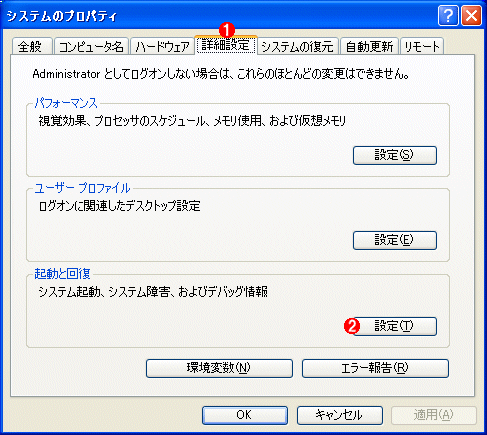 |
||||||
| [システムのプロパティ]ダイアログ | ||||||
| [コントロール パネル]−[システム]アイテムから表示されるダイアログ。 | ||||||
|
すると次の[起動と回復]ウィンドウが表示される。[システム エラー]グループの[自動的に再起動する]チェック・ボックスをオフにする(デフォルトではオンになっている)。
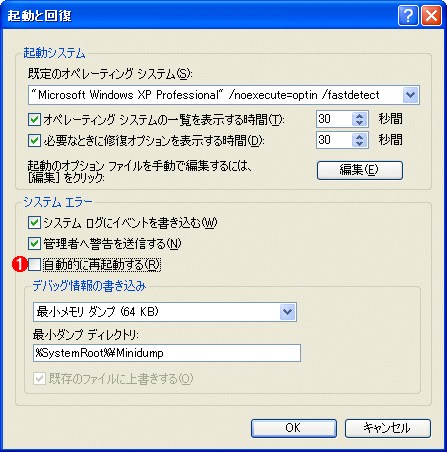 |
|||
| [起動と回復]ダイアログ | |||
| この[起動と回復]ダイアログでは、システムの起動時、回復時の各種設定を行える。 | |||
|
[自動的に再起動する]チェック・ボックスをオフにすると、以後、致命的なシステム・エラーが起こり、ブルース・クリーンが表示されても、手動で指示するまでシステムは再起動されず、青い画面のままとなる。![]()
この記事と関連性の高い別の記事
- Windows Update適用後の自動再起動を抑制する(TIPS)
- Windowsで起動時に自動実行される不要なプログラムを「見つける」方法(TIPS)
- Windows 8を「確実に」セーフモードでブートさせる(TIPS)
- STOPエラーからWindows 7を回復させる(TIPS)
- Sysinternalsのautorunsツールで自動起動するプログラムを調査する(TIPS)
このリストは、デジタルアドバンテージが開発した自動関連記事探索システム Jigsaw(ジグソー) により自動抽出したものです。

| 「Windows TIPS」 |
- Azure Web Appsの中を「コンソール」や「シェル」でのぞいてみる (2017/7/27)
AzureのWeb Appsはどのような仕組みで動いているのか、オンプレミスのWindows OSと何が違うのか、などをちょっと探訪してみよう - Azure Storage ExplorerでStorageを手軽に操作する (2017/7/24)
エクスプローラのような感覚でAzure Storageにアクセスできる無償ツール「Azure Storage Explorer」。いざというときに使えるよう、事前にセットアップしておこう - Win 10でキーボード配列が誤認識された場合の対処 (2017/7/21)
キーボード配列が異なる言語に誤認識された場合の対処方法を紹介。英語キーボードが日本語配列として認識された場合などは、正しいキー配列に設定し直そう - Azure Web AppsでWordPressをインストールしてみる (2017/7/20)
これまでのIaaSに続き、Azureの大きな特徴といえるPaaSサービス、Azure App Serviceを試してみた! まずはWordPressをインストールしてみる
|
|





